2. 使用USB线缆升级固件¶
2.1. 前言¶
本文介绍了如何将主机上的固件,通过USB 数据线烧录到 CT36L/CT36B 开发板的存储器中。升级时,需要根据主机操作系统和固件类型来选择合适的升级方式。
2.3. 准备固件¶
固件可以通过编译SDK获得,也可以通过资源下载处下载公版固件(统一固件)。固件文件一般有两种:
单个统一固件
统一固件是由分区表、bootloader、uboot、kernel、system 等所有文件打包合并成的单个文件。Firefly正式发布的固件都是采用统一固件格式,升级统一固件将会更新主板上所有分区的数据和分区表,并且擦除主板上所有数据。
多个分区镜像
即各个功能独立的文件,如分区表、bootloader、kernel 等,在开发阶段生成。独立分区镜像可以只更新指定的分区,而保持其它分区数据不被破坏,在开发过程中会很方便调试。
通过统一固件解包/打包工具,可以把统一固件解包为多个分区镜像,也可以将多个分区镜像合并为一个统一固件。
2.4. 安装烧写工具¶
2.4.1. Windows操作系统¶
安装RK USB驱动
下载 Release_DriverAssistant.zip,解压,然后运行里面的 DriverInstall.exe 。为了所有设备都使用更新的驱动,请先选择驱动卸载,然后再选择驱动安装。
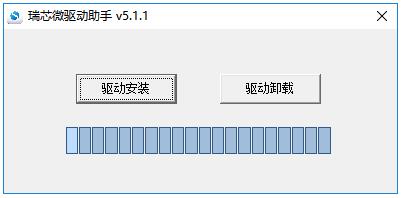
运行 SocToolKit 的 SocToolKit.exe
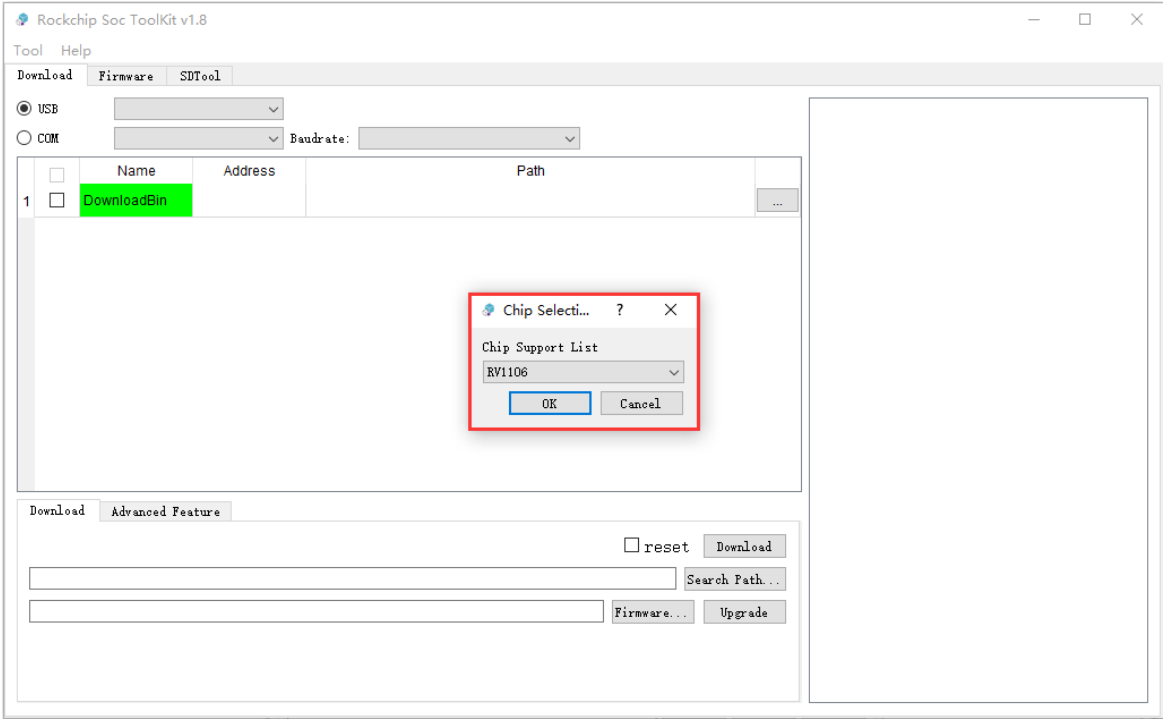
2.4.2. Linux操作系统¶
Linux 下无须安装设备驱动
下载 Linux_Upgrade_Tool, 并按以下方法安装到系统中,方便调用:
cd Linux_Upgrade_Tool
cp 88-rockusb.rules /etc/udev/rules.d/
# restart udev 的命令:
sudo udevadm control --reload-rules
sudo service udev restart
sudo cp upgrade_tool /usr/local/bin
sudo chown root:root /usr/local/bin/upgrade_tool
sudo chmod a+x /usr/local/bin/upgrade_tool
2.5. 进入升级模式¶
通常我们升级固件的 MaskRom 模式。烧写固件前,我们需要连接好设备,并让板子进入到可升级模式。
2.5.1. MaskRom模式¶
进入 MaskRom 模式的方法,请参考《MaskRom模式》
2.6. 烧写固件¶
注意:烧写固件需要拆开整机外壳
2.6.1. windows操作系统¶
2.6.1.1. 烧写统一固件 update.img¶
注:需要 1.8 或更高版本的 SocToolKit 工具才能支持 update.img 烧写功能。
烧写统一固件 update.img 的步骤如下:
设备进入 MaskRom 模式。
选择 RV1106 芯片平台。
点击左上角 Download 按钮切换到 Download 页面。
选择烧录方式,支持串口烧录和 USB 烧录。建议使用 USB 烧录。
选择 update.img 统一固件文件。
点击右下角的
Upgrade按钮开始升级。
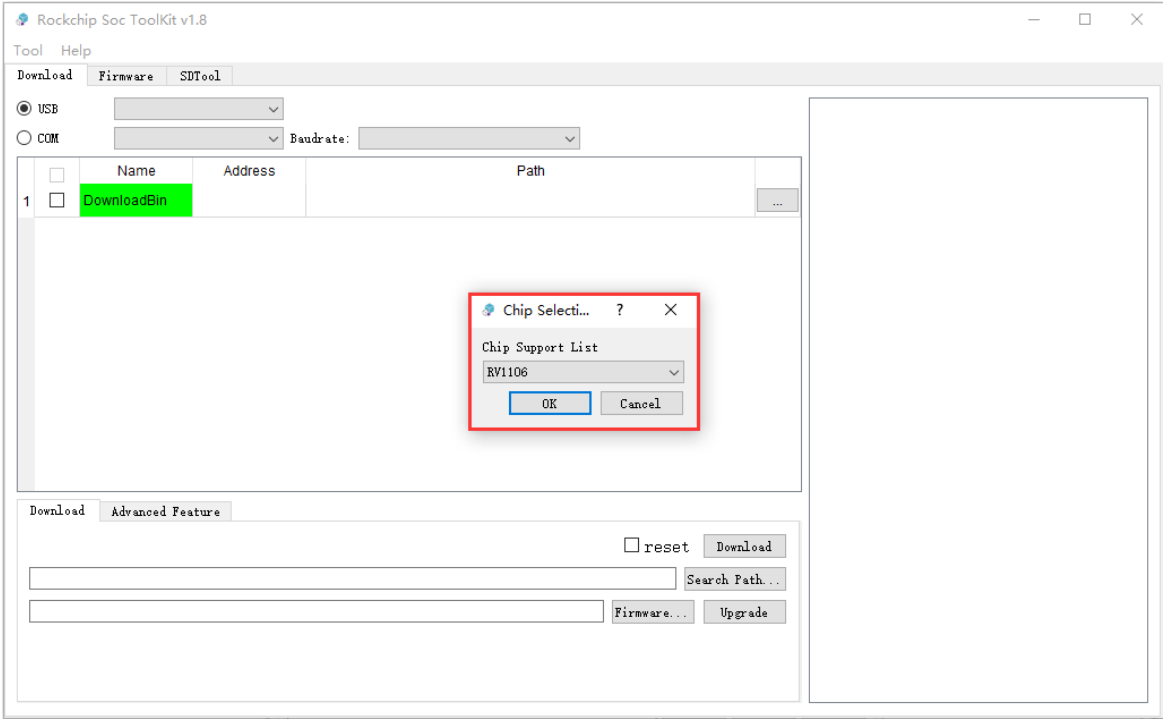
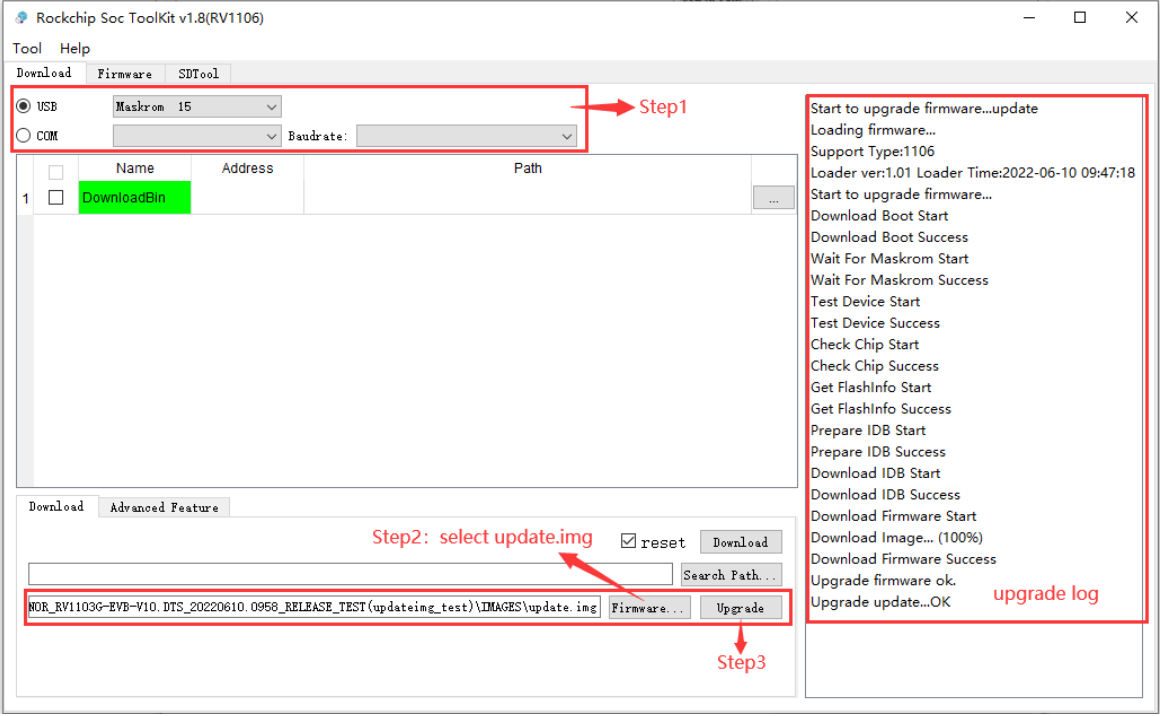
2.6.1.2. 烧写分区映像¶
烧写分区映像的步骤如下:
设备进入 MaskRom 模式。
选择 RV1106 芯片平台。
点击左上角 Download 按钮切换到 Download 页面。
选择烧录方式,支持串口烧录和 USB 烧录。建议使用 USB 烧录。
选择对应的分区固件文件。
按右下角的
Download按钮开始升级。
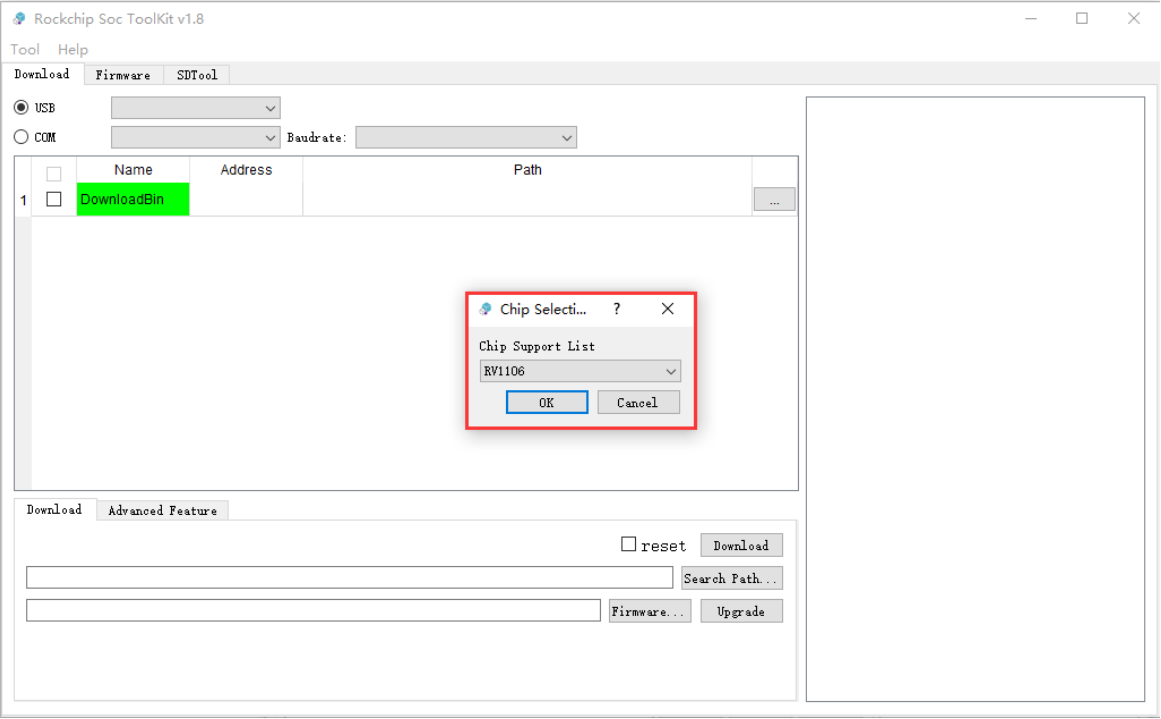
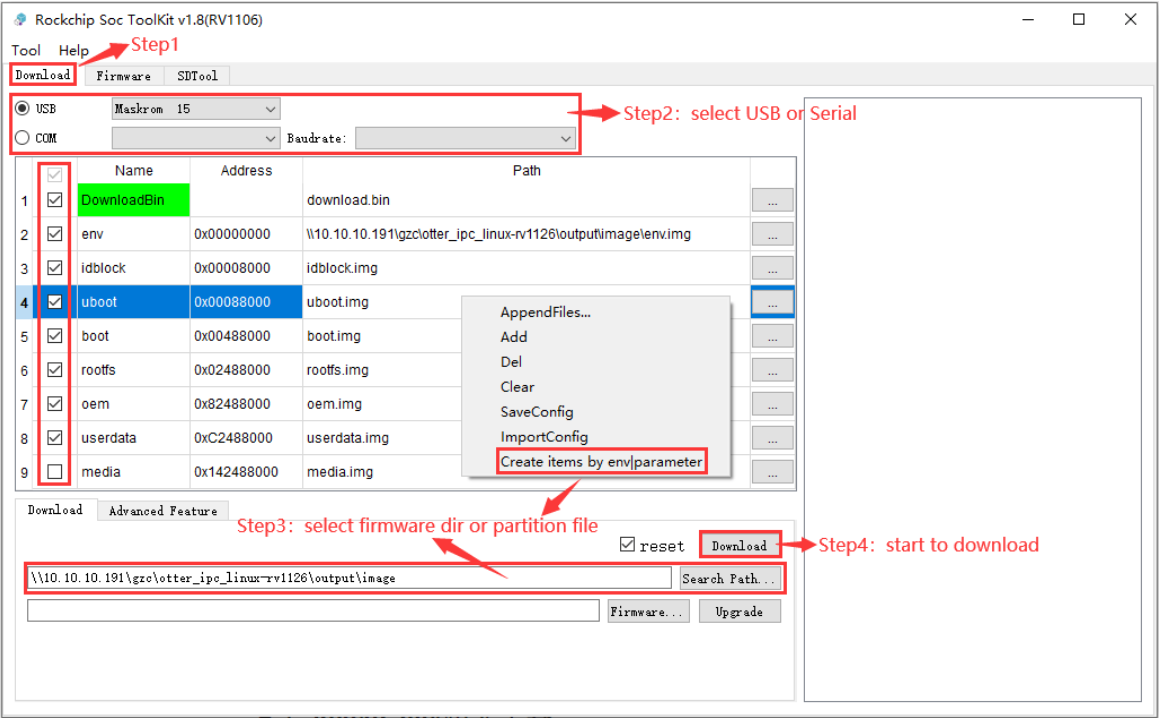
2.6.2. Linux操作系统¶
2.6.2.1. 烧写统一固件 update.img¶
Linux 上没有工具可以烧写统一固件。但是可以通过脚本进行分区镜像烧写,烧写效果和统一固件是一样的。参照下文描述的分区镜像烧写方式进行操作。
2.6.2.2. 烧写分区镜像¶
使用 Linux_Upgrade_Tool 目录下的 rkdownload.sh 脚本进行分区镜像烧录:
例如分区镜像放置在 output/image 目录,则查看 output/image 编译输出目录下的分区镜像
ls output/image/
boot.img download.bin env.img idblock.img oem.img rootfs.img sd_update.txt tftp_update.txt uboot.img update.img userdata.img
拷贝 rkdownload.sh 脚本到 /usr/local/bin 目录方便全局调用
sudo cp rkdownload.sh /usr/local/bin/
指定 output/image 目录下的分区镜像进行烧写
sudo rkdownload.sh -d output/image
如果因 flash 问题导致升级时出错,可以尝试低级格式化、擦除操作:
sudo upgrade_tool ef output/image/download.bin
等待格式化、擦除操作完成后,再尝试进行镜像烧写。
2.7. 常见问题¶
2.7.1. 如何强行进入 MaskRom 模式¶
操作方法见《MaskRom模式》。
2.7.2. 烧写失败分析¶
如果烧写过程中出现Download Boot Fail, 或者烧写过程中出错,通常是由于使用的USB线连接不良、劣质线材,或者电脑USB口驱动能力不足导致的,请更换USB线或者电脑USB端口排查。
